Edit video di GoDaddy Studio
Setelah Anda menambahkan video , Anda dapat mengedit ukuran, rotasi, durasi video, dan lainnya.
- Masuk ke aplikasi GoDaddy Studio Anda.
- Di bagian bawah layar, ketuk Proyek , lalu ketuk proyek yang ingin Anda kerjakan.
- Ketuk video yang ingin Anda edit.
- Dari banner yang ditampilkan, ketuk Edit untuk membuat penyesuaian pada video yang ada, Pangkas untuk menyesuaikan titik awal dan akhir video, atau Ganti untuk menghapus video dan menambahkan video lain.
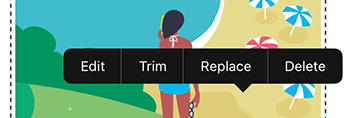
Jika Anda memilih untuk mengedit, dari menu di bagian bawah layar, Anda dapat:- Tambahkan filter
- Sesuaikan pengaturan seperti pencahayaan, kontras, saturasi, dan kehangatan
- Ubah ukuran video
- Sesuaikan opasitas (seberapa solid atau tembus pandang video Anda)
- Putar video
- Tambahkan rona
- Geser video satu per satu untuk menempatkannya tepat di tempat yang Anda inginkan
- Padukan video dengan elemen lain dalam proyek Anda
 tanda centang di sudut kanan atas.
tanda centang di sudut kanan atas.
- Masuk ke akun GoDaddy Studio Anda .
- Gulir ke bawah ke Proyek Anda , lalu pilih proyek yang ingin Anda kerjakan.
- Pilih video yang ingin Anda edit.
- Untuk mengedit video, dari menu di sebelah kanan, Anda dapat:
- Tambahkan filter
- Sesuaikan pengaturan seperti pencahayaan, kontras, saturasi, dan kehangatan
- Sesuaikan opasitas (seberapa solid atau tembus pandang video Anda)
- Putar video
- Tambahkan rona
- Padukan video dengan elemen lain dalam proyek Anda
- Aktifkan atau nonaktifkan suara, jika video memiliki suara
- Untuk menyesuaikan titik awal dan akhir video Anda, di bagian atas layar, pilih
 Pangkas . Seret titik awal indikator waktu (sisi kiri) dan titik akhir (sisi kanan) ke bingkai tempat video dimulai dan diakhiri, lalu pilih Pangkas Video .
Pangkas . Seret titik awal indikator waktu (sisi kiri) dan titik akhir (sisi kanan) ke bingkai tempat video dimulai dan diakhiri, lalu pilih Pangkas Video .
- Untuk mengganti video, di bagian atas layar, pilih
 Ganti dan kemudian unggah video dari komputer Anda atau pilih video dari perpustakaan stok kami.
Ganti dan kemudian unggah video dari komputer Anda atau pilih video dari perpustakaan stok kami.
Langkah-langkah terkait
- Untuk menambahkan teks, bentuk, grafik, dan elemen lain ke video Anda, ikuti langkah-langkah untuk menambahkan lapisan ke video .
- Setelah Anda siap, ekspor proyek GoDaddy Studio Anda sebagai video .